熊猫绘画最新版本2023 v2.5.0安卓版
熊猫绘画最新版本2023是一款多功能的手机绘画软件平台,拥有强大的绘画功能,高级智能的在线创作,拥有多种仿真画笔,画出来的线条非常真实,而且您可以自由的调节画笔粗细深浅,有画错的地方可以撤回,对于新手用户或者刚刚接触学习绘画的朋友来说,是非常人性化了。
该应用不仅内置了常用的画笔、画板、图层、滤镜等常用绘画工具模块,还具备导出导入、记录、回放、撤销等多种功能,你可以无限撤销和重做,并且绘画工具齐全,如画笔画布等绘画常用的工具这里都有,用户可以根据自己的需求选择,并且支持多种格式的作品直到做出战记满意的作品为止。
另外,熊猫绘画还有专门供用户讨论的论坛,在这里你不仅可以学习大神级别的绘画技巧,最主要的是能够开启多人创作,还能教你快速提升自己,不用担心创作不出优质的作品。
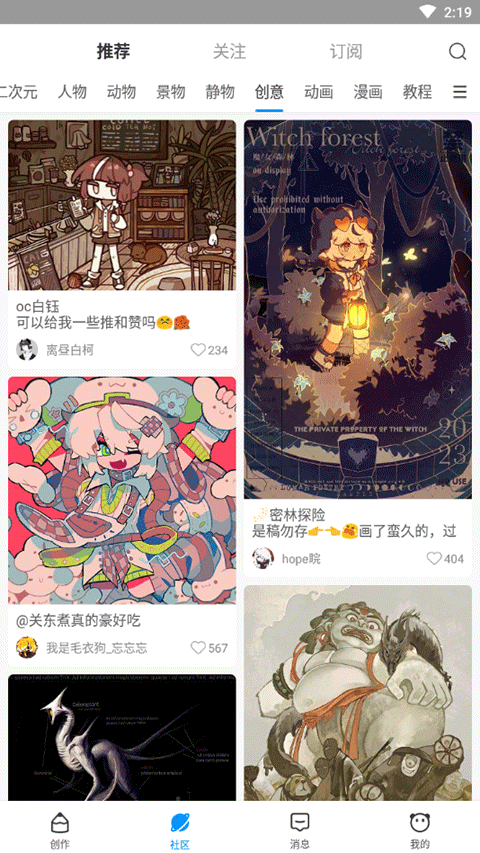
熊猫绘画怎么上传云端
先打开熊猫绘画 ,找到你的画布,点击你画的画 ,点开最上面的三个小黑点,会看到保存草稿 ,点击保存云端草稿 ,就可以了,退出之后就可以在云端找到
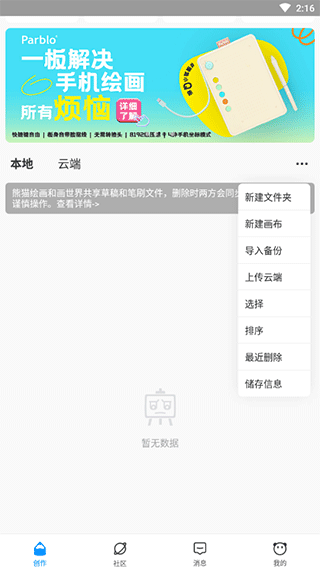
软件特色
1、动画制作
洋葱皮功能制作动画方便快捷
支持导出高清GIF和MP4格式
2、创作联动及分享
支持导出PSD格式文件,导入Photoshop和SAI继续创作
支持导出无损PNG、JPG格式文件
动画可导出高清GIF、MP4格式文件
3、高仿生绘画体验
GPU加速的高性能绘图引擎
多种高仿真画笔,模拟真实手绘效果
导入导出自定义画笔,随心定制个人笔刷
4、无限的撤销与重做
绘画过程记录和回放,便于分享回顾创作思路
熊猫绘画怎么描图
第一步:我们把临摹的参考图保存在设备的相册中,方便等下导入,然后打开熊猫绘画app,新建一个合适大小的画布。
第二步:在上方的菜单栏中,点击第一个图标,这里有一些隐藏的工具,找到并点击【导入图片】,然后就会跳转到设备的相册中,选择提前保存好的参考图导入,如图所示:
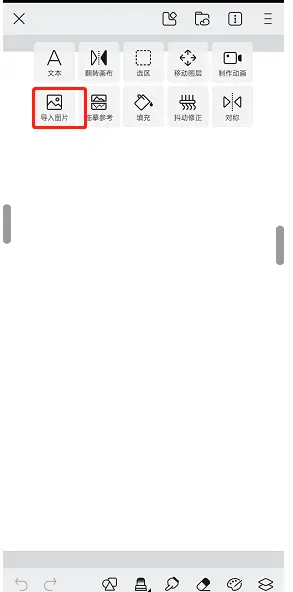
第三步:把参考图调整好之后,点击【图层】工具,如果你想让参考图变浅一点,可以调低该图层的不透明度,然后我们点击上面的【+】,新建图层,如图所示:
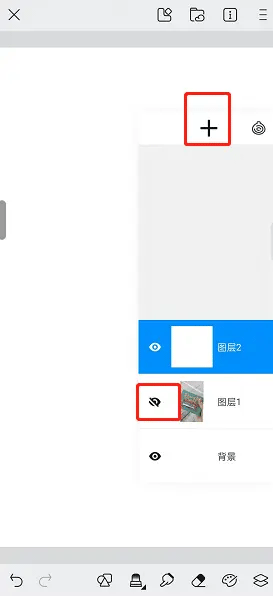
这样我们就可以在新图层中开始描图、临摹咯,细心的小伙伴应该也能发现在工具栏中有个【临摹参考】工具,这个工具就会有一个小窗口显示在画布上,小编觉得会有点占位置,本来使用手机画画屏幕就很小了,如果你使用的是平板可以用一下这个工具,比较方便的就是可以随时移动、移动参考图,也有锁定功能。
熊猫绘画app新手教程
1、打开软件后,在软件界面中点击下方中间的画笔图标。
2、选后选择要进行的创作类型,一般选择“绘画”。
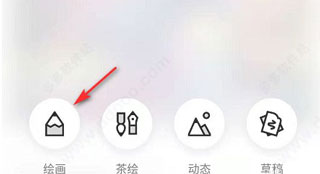
3、接着在“新建草稿”界面中选择画笔的大小,可以选择既定的尺寸,也可以自定义尺寸,如下图所示,同时,在上方的工具栏中有些常用的命令可以使用。
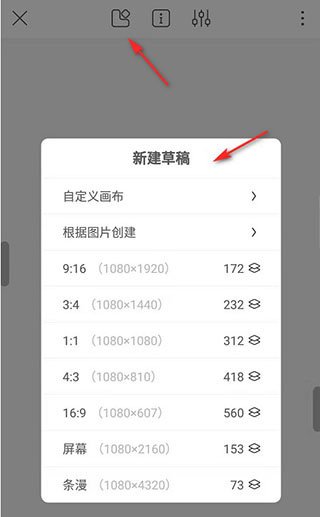
4、而下方的工具栏中,依次是形状、画笔、橡皮擦、调色板等这些绘画过程中最常用的工具,如下图所示,点击画笔就可以选择画笔类型,设置画笔大小。
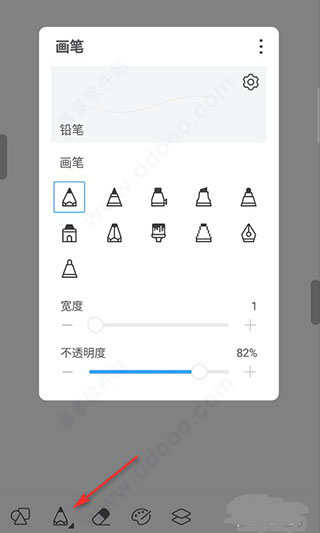
5、点击调色板,可以选择预设的颜色或者通过“调色板”自定义颜色。
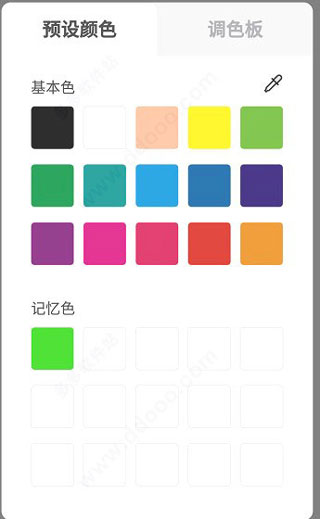
6、设置完成后,就可以动动手指,在画布中进行自己的漫画创作了。
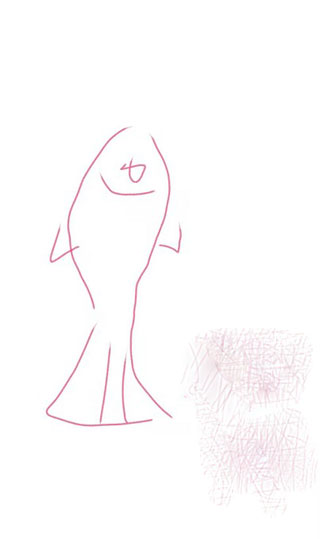
熊猫绘画怎么导入笔刷
1、首先打开熊猫绘画软件,如果我们是在熊猫绘画商城购买下载的笔刷,那么直接就可以在我们的个人中心,就会有笔刷订单,直接选择导入笔刷组就可以哦。
2、如果我们是在其他平台下载的笔刷,那么需要在画笔库里导入了,首先我们需要将下载好的笔刷保存到我们手机或者平板的文件夹里面,最好是直接新建一个笔刷文件,方便我们寻找,熊猫绘画导入的笔刷格式需要后缀为。bru格式的哦。
3、新建画布,进入到绘画界面,打开画笔库,在界面的右下角有三个点,打开选择导入画笔。
4、接下来会调到文件界面,在全部文件里面找到我们刚刚下载笔刷的位置,文件比较多,所以下载之前就需要新建一个笔刷文件会比较方便哦,勾选后缀为。bru的笔刷文件,选择导入就可以了。
5、回到绘画界面,点开我们的画笔库,在最下面就会有我们新导入进来的笔刷哦。
熊猫绘画怎么自制笔刷
第一步:打开熊猫绘画APP,新建一个画布,进入到绘画的界面中;
第二步:点击下方工具栏中的画笔库,我们进入到【画笔】的界面,这里就是软件自带的所以笔刷了,点一下右下角的三个点,会弹出一个小窗口,我们可以在这里选择、新建、删除、导出或者导入笔刷;
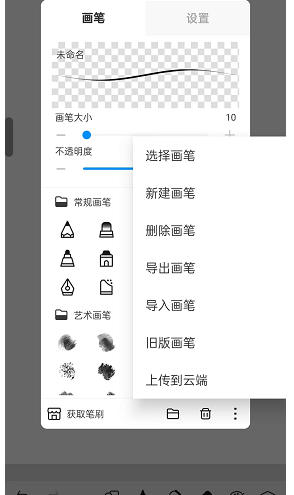
第三步:点击新建笔刷后,会直接给你创建一个新的画笔组,然后点击【确定】;
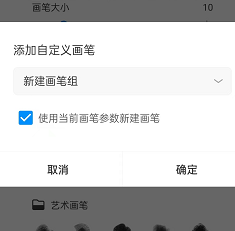
第四步:在画笔的界面最下方,就会出现刚刚新建的画笔组了,点击一个笔刷我们进行设置即可;
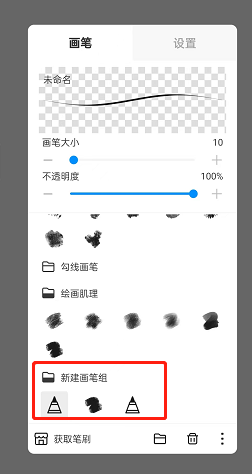
想要调出想要的笔刷,就得把里面的各种参数都掌握好,像画笔大小、不透明度、流量、间距这些都是非常常用的参数,新手朋友可以找博主们分享的笔刷参数,对着调整,多用几次这些参数你就知道他们的作用是什么了。
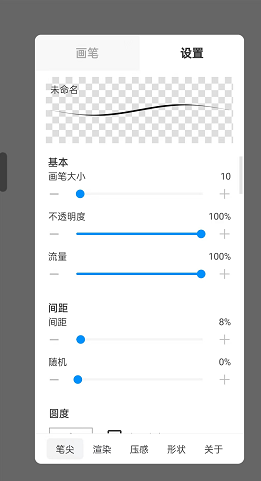
熊猫绘画对称功能在哪
第一步:打开熊猫绘画app,我们新建一个画布,先选择一个合适的笔刷工具;
第二步:在画布上方的工具栏中,点击工具箱,这里有很多常用的绘图工具,比如文本、选区、制作动画、导入图片等等,最后一个就是对称功能,点击一下;
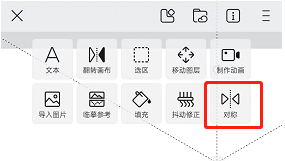
第三步:在弹出的小菜单中,我们就可以选择对称的样式了,比如水平对称、左右对称等,需要在画布中确认一下对称轴的位置,就可以在上面画对称的图形了;
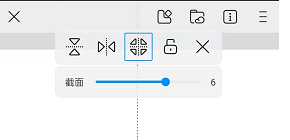
如果想要移动对称轴,可以点击虚线中灰色的小圆点,然后拖动即可,如果想要锁定当前对称轴,点击工具栏中的锁图标,这样对称轴就无法被移动了。
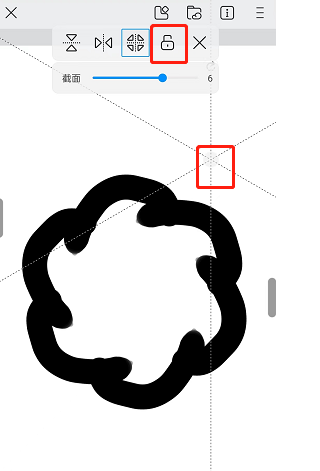
软件亮点
1、色散、浮雕、油画、高斯模糊等多样可选滤镜,增强画面质感表现力。
2、自由、扭曲、标准变形工具快捷丰富画面表现。
3、画布图像随时可调,轻松改构图。
4、自动匹配最优图层数,超多图层满足不同尺寸创作需求。
5、创建剪切蒙版,对原图层进行无损修改。
更新日志
v2.5.0版本
1、修复私信保存图片失败问题;
2、修复部分情况柳叶笔边缘出现白点问题。
























